Trabalhando com pranchetas no Photoshop CC

Aprenda a trabalhar com pranchetas no Photoshop CC, criando telas separadas para projetos de design, como aplicativos móveis e folhetos.
Você pode usar o painel Parágrafo no Photoshop CS6 para formatar qualquer um ou todos os parágrafos em uma camada de texto. Escolha Janela → Parágrafo ou Tipo → Painéis → Painel de parágrafo.
Basta selecionar o parágrafo ou parágrafos que deseja formatar clicando em um parágrafo individual com a ferramenta Tipo. Você pode arrastar uma seleção para selecionar vários parágrafos ou, no painel Camadas, clicar em uma camada de texto que contém os parágrafos para formatar todos eles ao mesmo tempo.
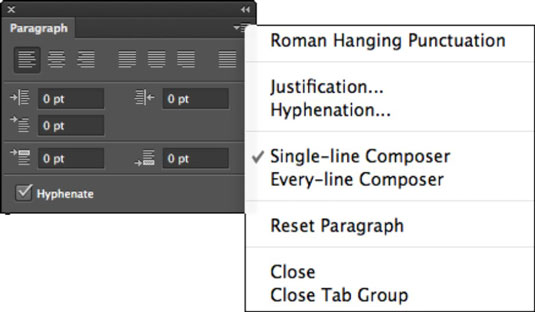
O menu do painel Parágrafo fornece acesso às caixas de diálogo Justificação e Hifenização. Você pode usá-los para personalizar as configurações padrão que o Photoshop usa para essas funções.
Na parte superior do painel Parágrafo, você vê um conjunto de sete botões de alinhamento. Três desses botões alinham o texto não justificado. Você também os encontra na barra de opções. Eles incluem o seguinte:
Alinhar o texto à esquerda: todo o texto está nivelado com a margem esquerda e pode ser irregular no lado direito da coluna.
Centralizar texto: o texto é centralizado uniformemente em sua coluna e irregular nas bordas direita e esquerda.
Alinhar o texto à direita: todo o texto está nivelado com a margem direita e pode ser irregular no lado esquerdo.
Quatro opções no painel Parágrafo produzem texto justificado, no qual o Photoshop insere espaços entre os caracteres conforme necessário para que cada linha fique alinhada nos lados esquerdo e direito. Além disso, você opta por fazer com que a última linha fique alinhada à esquerda, à direita, centralizada ou justificada à força em ambos os lados com espaços inseridos pelo Photoshop.
Esta última opção às vezes exige alguns ajustes manuais para evitar que uma linha final seja comprimida ou expandida demais. Você pode aplicar opções de justificação apenas ao tipo de parágrafo, não ao tipo de ponto.
Para texto vertical, as opções de justificação são Alinhamento superior, Centro, Alinhamento inferior ou Justificar (quatro opções).
Três opções no painel Parágrafo permitem inserir uma quantidade de recuo entre os lados da caixa delimitadora de texto e o texto real. Você pode especificar a quantidade de recuo da esquerda ou direita e para a primeira linha do parágrafo. Para o tipo vertical, as indentações são giradas em 90 graus.
Duas opções no painel Parágrafo permitem que você especifique a quantidade de espaço entre os parágrafos. Você pode especificar a quantidade de espaço antes de cada parágrafo, a quantidade depois de cada parágrafo ou ambos.
A opção final no painel Parágrafo é a caixa de seleção Hifenizar, que especifica se o Photoshop hifeniza palavras que são muito longas para caber em uma linha ou as deixa intactas.
Ativar a hifenização pode evitar espaçamentos inadequados, especialmente com texto justificado que, de outra forma, conteria muito mais espaços entre os caracteres para fazer uma linha caber.
O menu do painel Parágrafo tem algumas opções adicionais:
Pontuação suspensa romana: controla se os sinais de pontuação aparecem dentro ou fora das margens. Selecione esta opção para que os sinais de pontuação apareçam do lado de fora.
Adobe Single-Line Composer: A composição inclui o uso de uma série de parâmetros para determinar onde uma linha deve quebrar. Esta opção compõe o tipo de uma linha por vez e oferece mais controle manual sobre onde as linhas quebram. A opção favorece compactar ou expandir o espaçamento entre palavras em vez da hifenização, mas prefere a hifenização em vez de compactar ou expandir o espaçamento entre letras. Esta opção é selecionada por padrão.
Adobe Every-Line Composer: Olha para vários pontos de quebra possíveis para uma gama de linhas. A opção pode otimizar as linhas anteriores no parágrafo para evitar quebras estranhas posteriormente no parágrafo. A ênfase é dada ao espaçamento uniforme de letras e palavras em vez de hifenização. Esta opção pode fornecer espaçamento mais uniforme e menos hifens.
Redefinir parágrafo: redefine todos os atributos de parágrafo de volta aos padrões do Photoshop.
Aprenda a trabalhar com pranchetas no Photoshop CC, criando telas separadas para projetos de design, como aplicativos móveis e folhetos.
Aprenda como aplicar transparência a gráficos SVG no Illustrator e explore dicas sobre como gerar SVGs com fundos transparentes.
Aprenda a ajustar as propriedades do texto no Adobe XD para melhorar a legibilidade e a apresentação do seu projeto. Veja como escolher fontes, tamanhos e estilos de forma eficaz.
A ferramenta Free Transform no Adobe InDesign permite transformar objetos de várias maneiras, como mover, girar e dimensionar. Confira como utilizá-la corretamente.
Aprenda a dimensionar suas imagens no Adobe Fireworks CS6 de forma correta. Otimize suas imagens e evite problemas de pixelização e lentidão no download.
Você pode usar a ferramenta Snapshot no Adobe Acrobat CS5 para selecionar texto e imagens e criar uma imagem de uma determinada área em um arquivo PDF. O resultado é comumente referido como uma captura de tela de uma seção em um arquivo PDF. O resultado é uma imagem, e seu texto não é [...]
Projetado para pesquisadores e cientistas, os recursos de medição do Photoshop CC são bastante poderosos. Você pode medir qualquer coisa e contar o número de qualquer coisa em uma imagem técnica, talvez de um microscópio ou telescópio. Se você sabe o tamanho exato de qualquer elemento em uma imagem, você pode descobrir quase tudo [...]
Ao usar as ferramentas Liquify no Adobe Creative Suite 5 (Adobe CS5) Illustrator, você pode dobrar objetos - torná-los ondulados, pegajosos ou pontiagudos - criando distorções simples a complexas. As ferramentas Liquify podem realizar todos os tipos de distorções criativas ou malucas (dependendo de como você as encara) em seus objetos. Vocês […]
Você pode usar o InDesign para criar e modificar gráficos de código QR. Os códigos QR são uma forma de código de barras que pode armazenar informações como palavras, números, URLs ou outras formas de dados. A usuária escaneia o código QR usando sua câmera e software em um dispositivo, como um smartphone, e o software faz uso [...]
Empacotar texto no Adobe Illustrator CC não é exatamente o mesmo que embrulhar um presente - é mais fácil! Uma quebra automática de texto força o texto a envolver um gráfico, conforme mostrado nesta figura. Esse recurso pode adicionar um pouco de criatividade a qualquer peça. O gráfico está forçando o texto a envolvê-lo. Primeiro, crie [...]






